Multi-host deployment and management using Portainer
TL;DR
I will simulate a multi-host environment using DinD and then use Portainer for deployment and management.
Prerequisite
-
Installed Docker (If you don't have it, follow the instructions for Windows or Linux)
-
Read previous post to know what I done
Architecture
I will migrate from a single-host to a multi-host architecture.
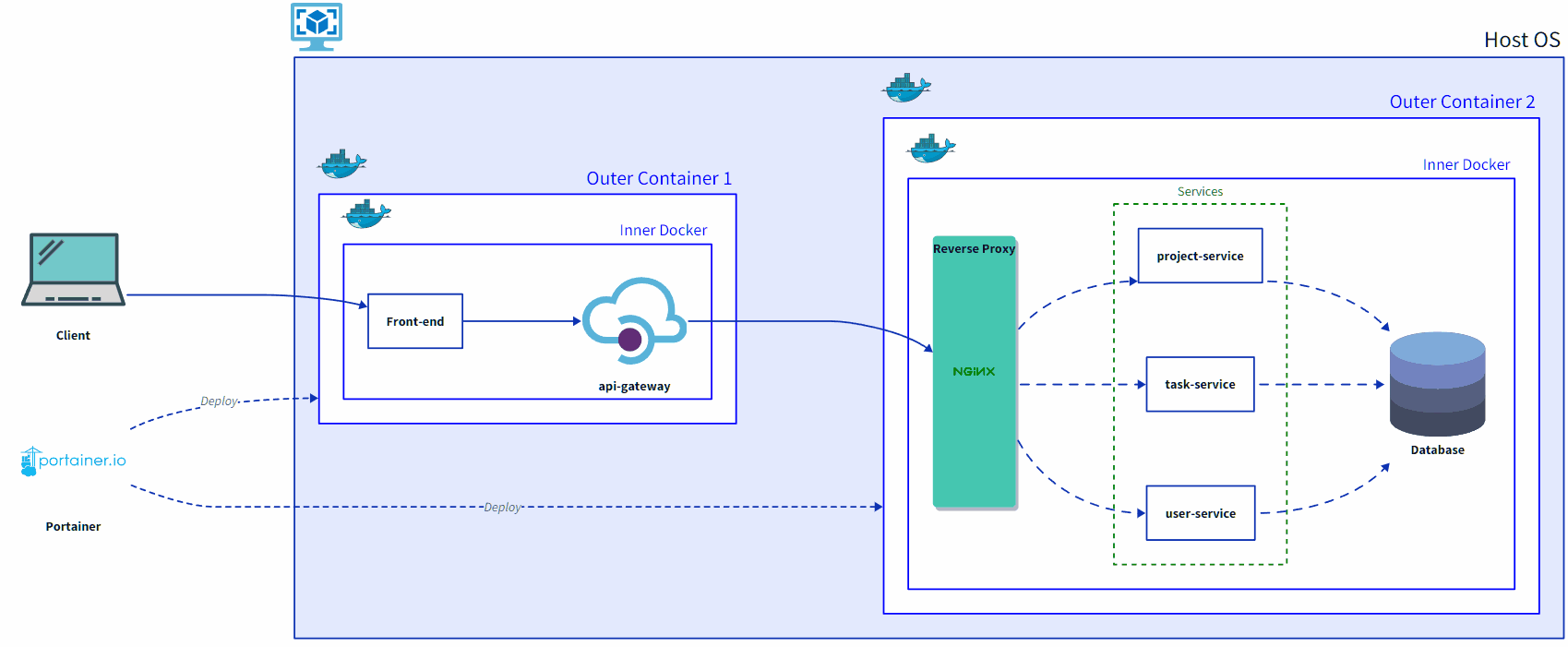
Install Portainer
Step 1: Register 3 nodes free for portainer
- Click on the link
- Fill out the form
- Get an email and save the license key
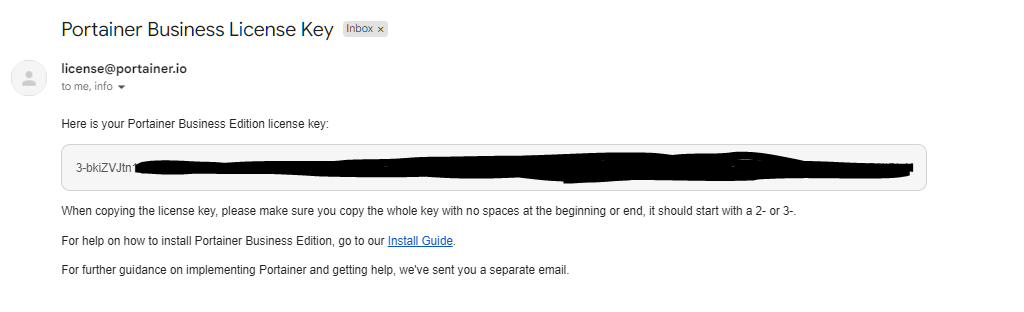
Step 2: Create docker volume for portainer
docker volume create portainer_data
Step 3: Create network
docker network create portainer-network
Step 4: Run portainer with specify network
docker run -d -p 8000:8000 -p 9443:9443 --name portainer --restart=always --network portainer-network -v /var/run/docker.sock:/var/run/docker.sock -v portainer_data:/data portainer/portainer-ee:lts
Step 5: Access portainer via localhost:9443/#!/endpoints to create account
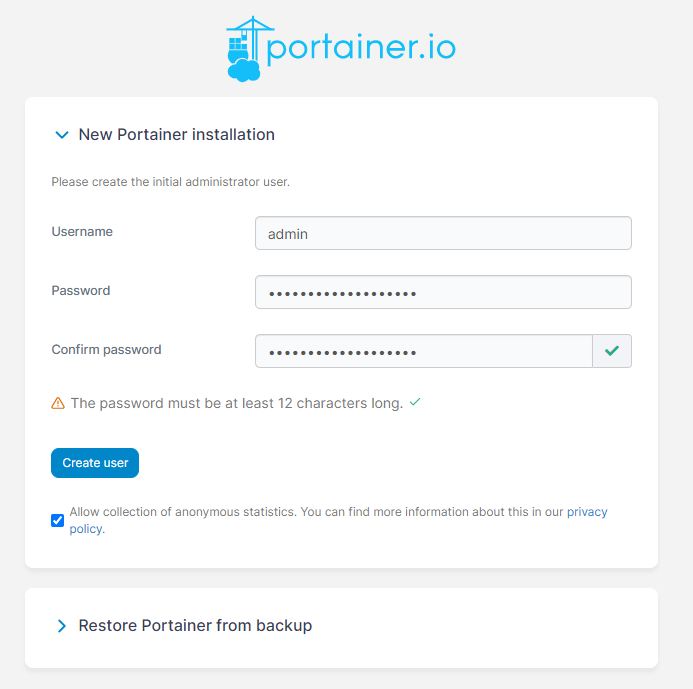
Step 6: Register license key you get from email
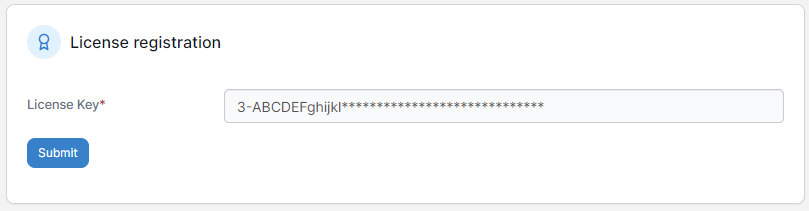
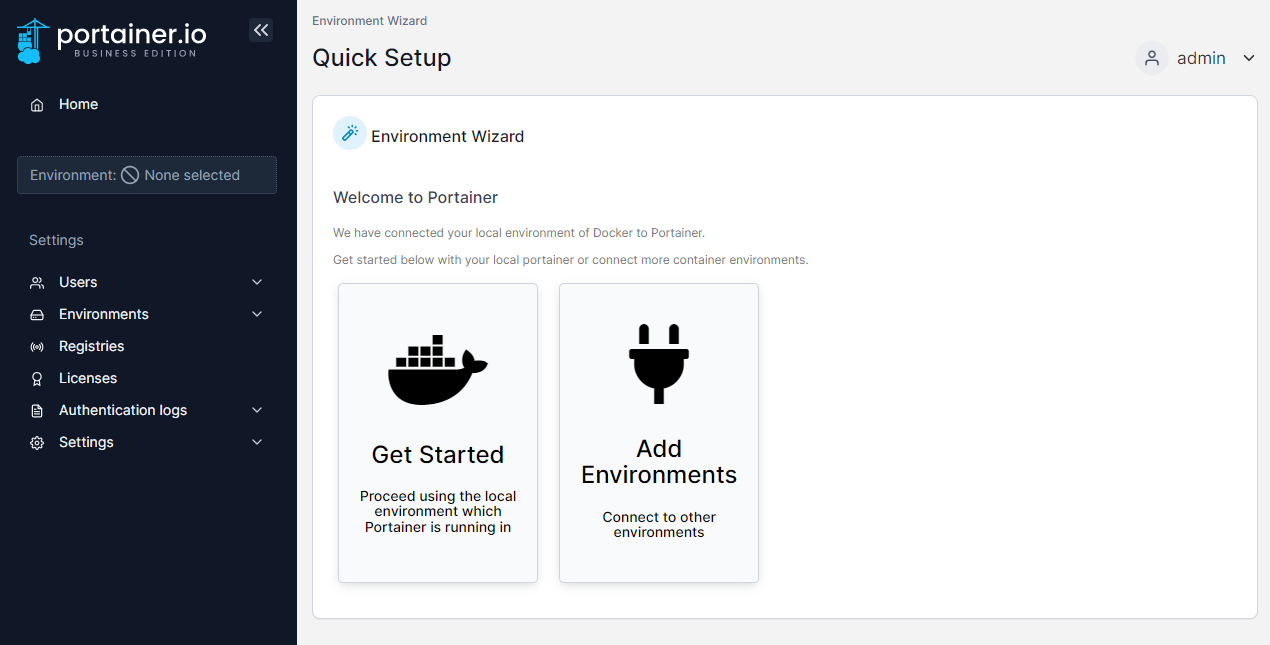
Push image to docker registry
Step 1: Open terminal and run (it will will be prompted to enter Docker ID (username) and password interactively)
docker login
Step 2: Tagging image with the following format <your-username-docker>/<application-name>:<version>. Your username should be the same display on docker
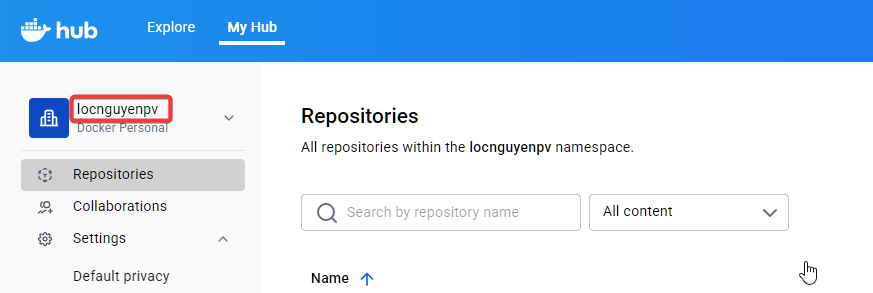
For me, username is locnguyenpv
- FE
docker tag project-management/client-app locnguyenpv/client-app:v1
- BE
docker tag project-management/project-service locnguyenpv/project-service:v1
docker tag project-management/user-service locnguyenpv/user-service:v1
docker tag project-management/task-service locnguyenpv/task-service:v1
Step 3: Push image to registry by tag
- FE
docker push locnguyenpv/client-app:v1
- BE
docker push locnguyenpv/project-service:v1
docker push locnguyenpv/user-service:v1
docker push locnguyenpv/task-service:v1
Connect to DinD
Step 1: Create 2 DinD, one for FE, one for BE
- FE:
docker run --privileged -d --name project-management-fe --network portainer-network -p 80:80 -p 9002:9001 -p 2377:2375 docker:dind
- BE:
docker run --privileged -d --name project-management-be --network portainer-network -p 2376:2375 -p 9001:9001 -p 9099:9099 docker:dind
Step 2: SSH into each DinD to install Portainer Agent
- FE:
docker exec -it project-management-fe sh
docker run -d \
-p 9001:9001 \
--name portainer_agent \
--restart=always \
-v /var/run/docker.sock:/var/run/docker.sock \
-v /var/lib/docker/volumes:/var/lib/docker/volumes \
-v /:/host \
portainer/agent:2.27.9
- BE:
docker exec -it project-management-be sh
docker run -d \
-p 9001:9001 \
--name portainer_agent \
--restart=always \
-v /var/run/docker.sock:/var/run/docker.sock \
-v /var/lib/docker/volumes:/var/lib/docker/volumes \
-v /:/host \
portainer/agent:2.27.9
Step 3: Connect DinD with Portainer
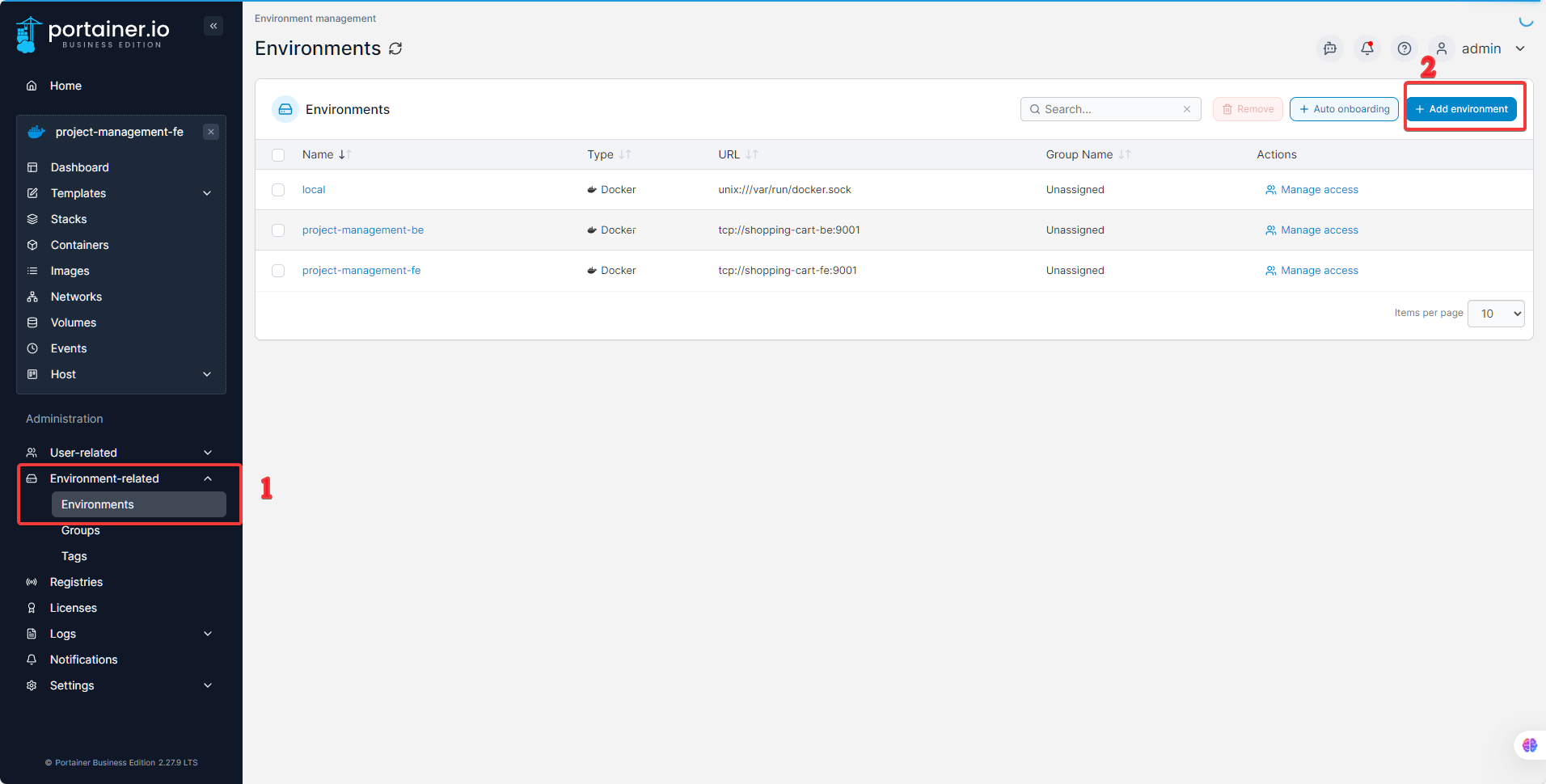
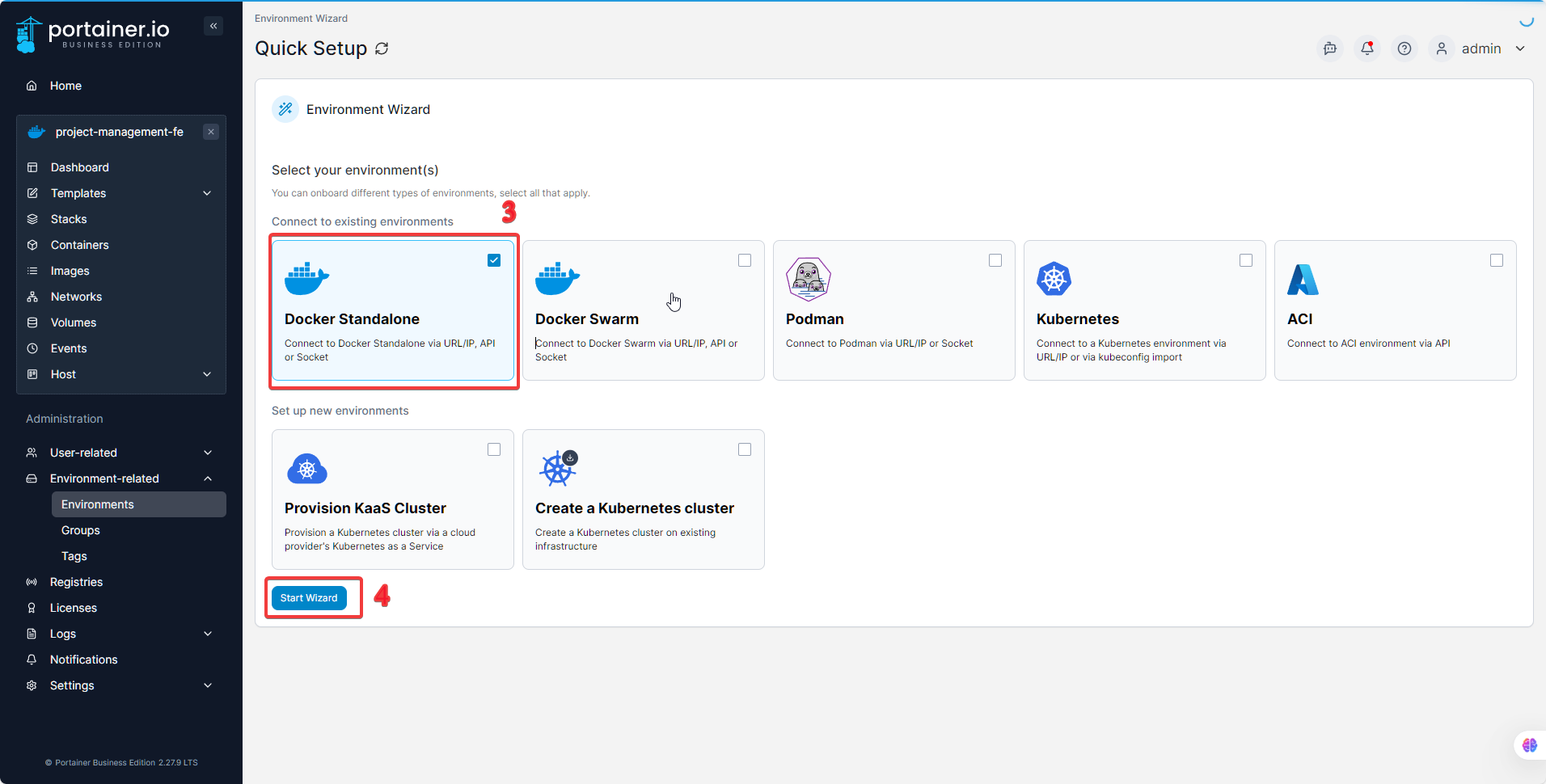
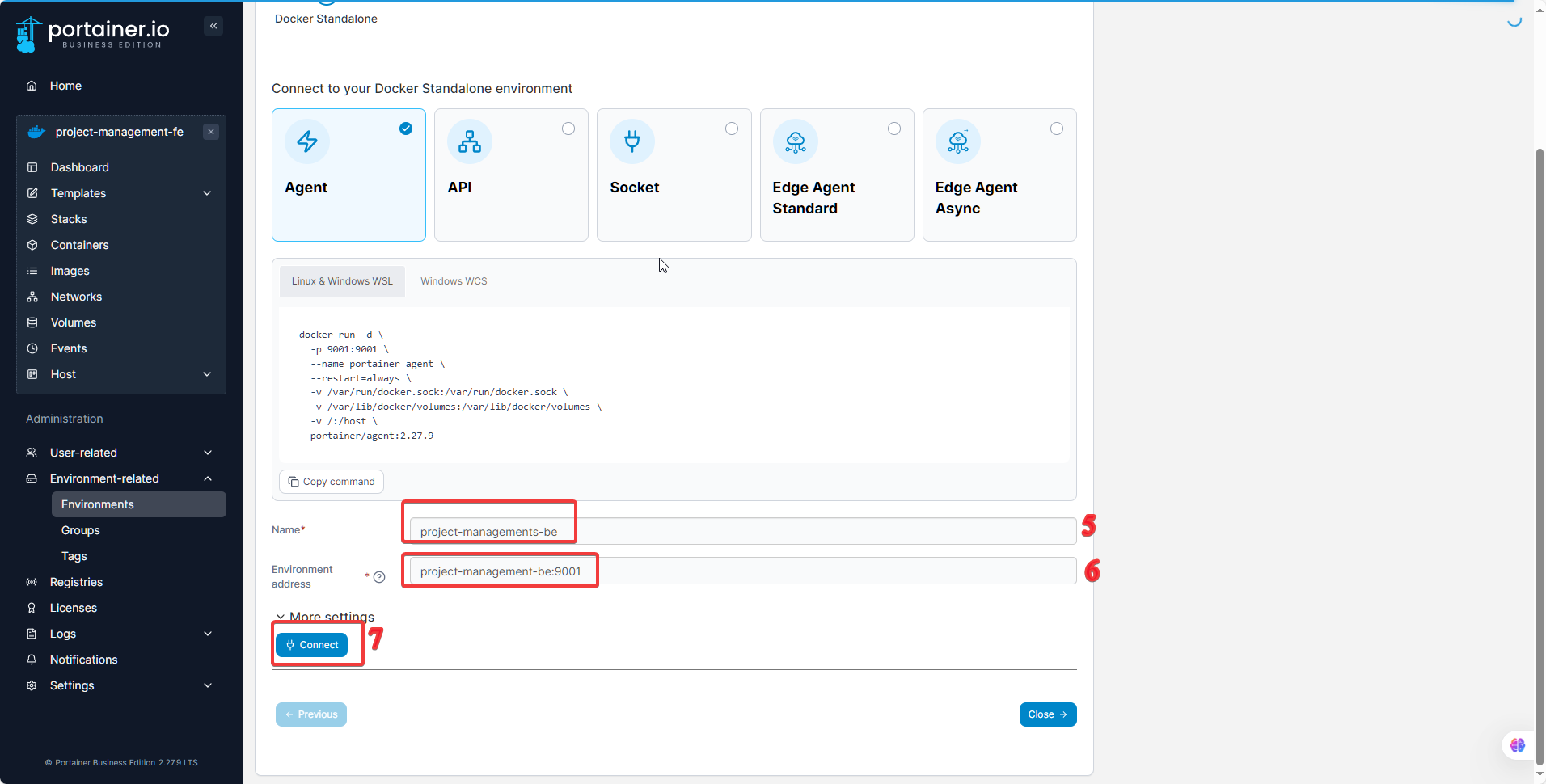
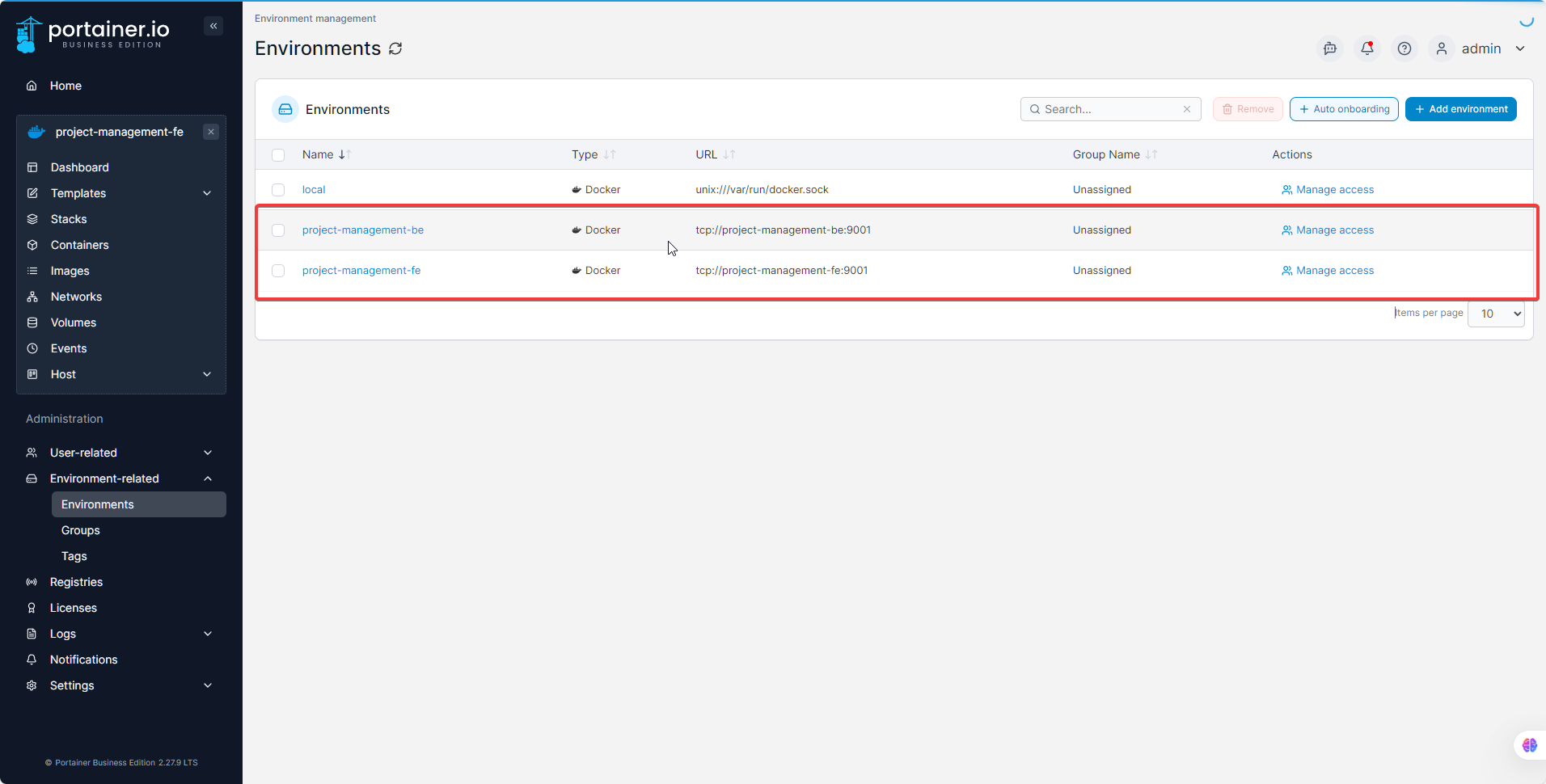
Update docker-compose
Now that I've pushed the image to the Docker registry, I can use it instead of building from source. Replace build from source to pull image from registry
- FE:
services:
client-service:
image: locnguyenpv/client-app:v1
ports:
- "80:80"
restart: always
- BE:
services:
mysql-service:
image: mysql:latest
container_name: mysql-container
environment:
MYSQL_PASSWORD: 123123
ports:
- "3306:3306"
volumes:
- mysql-data:/var/lib/mysql # create space for persistence data
- ./database:/docker-entrypoint-initdb.d # Mount init file into container
healthcheck: # Check every 10s to make sure it work fine
test: ["CMD-SHELL", "mysqladmin -u root -p$MYSQL_PASSWORD ping -h localhost || exit 1"]
interval: 30s
retries: 5
timeout: 10s
start_period: 10s
networks:
- internal-network
nginx:
image: nginx:latest
container_name: nginx-gateway
ports:
- "9099:9099"
volumes:
- ./nginx.conf:/etc/nginx/nginx.conf:ro # Mount nginx config from local to container
depends_on: # Start condition
- project-service
- user-service
- task-service
networks:
- internal-network # Virtual network
project-service:
image: locnguyenpv/project-service:v1
container_name: project-service-container
ports:
- "8081:8081"
environment:
MYSQL_HOST: mysql-service
MYSQL_PORT: 3306
MYSQL_USER: root
MYSQL_PASSWORD: 123123
depends_on:
mysql-service:
condition: service_healthy
networks:
- internal-network # Virtual network
user-service:
image: locnguyenpv/user-service:v1
container_name: user-service-container
ports:
- "8082:8082"
environment:
MYSQL_HOST: mysql-service
MYSQL_PORT: 3306
MYSQL_USER: root
MYSQL_PASSWORD: 123123
depends_on:
mysql-service:
condition: service_healthy
networks:
- internal-network # Virtual network
task-service:
image: locnguyenpv/task-service:v1
container_name: task-service-container
ports:
- "8083:8083"
environment:
MYSQL_HOST: mysql-service
MYSQL_PORT: 3306
MYSQL_USER: root
MYSQL_PASSWORD: 123123
depends_on:
mysql-service:
condition: service_healthy
networks:
- internal-network # Virtual network
networks:
internal-network:
driver: bridge
name: internal-network
volumes:
mysql-data:
Deploy to DinD
Step 1: Go to home page and choose DinD
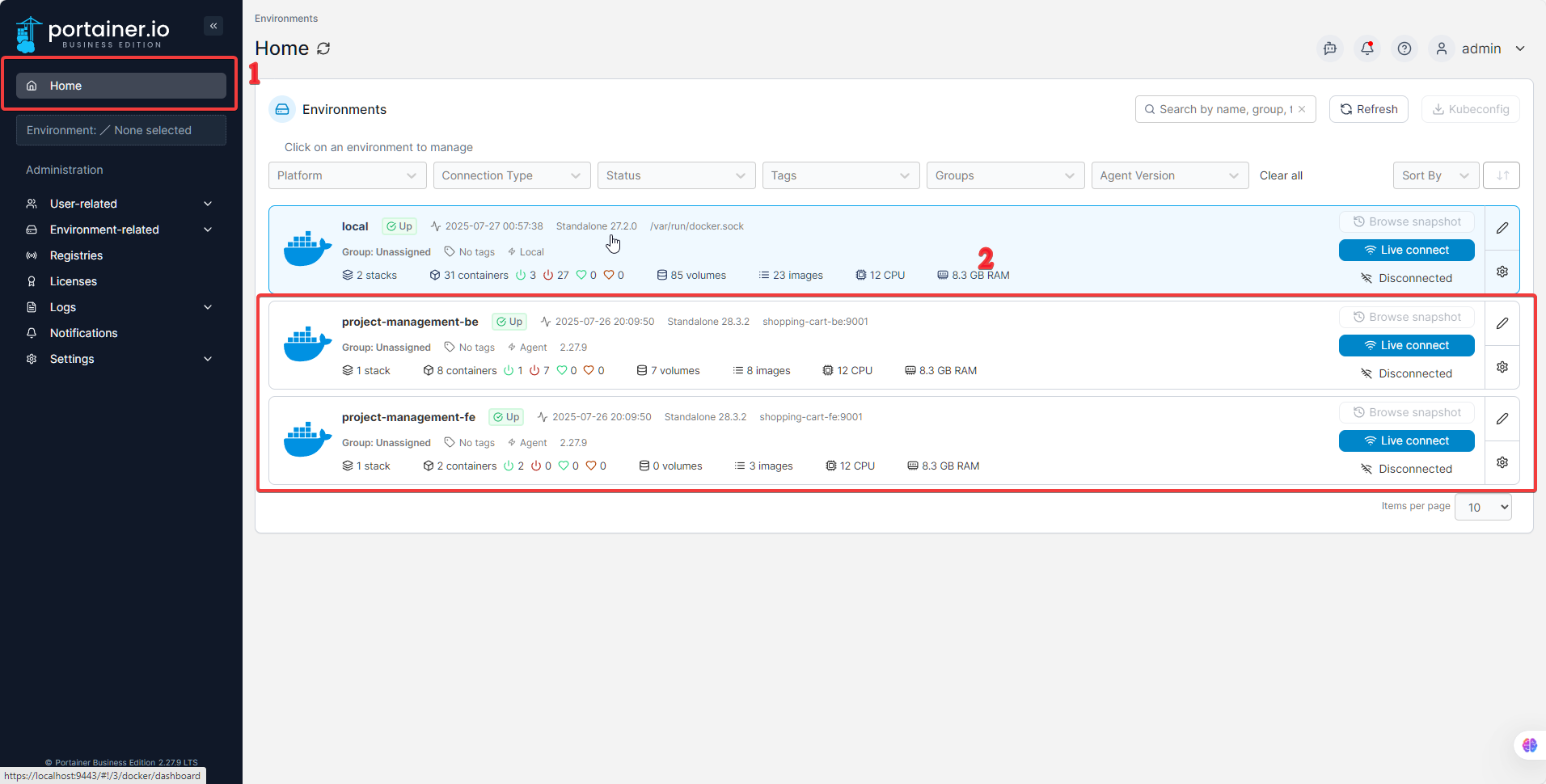
Step 2: Choose stack
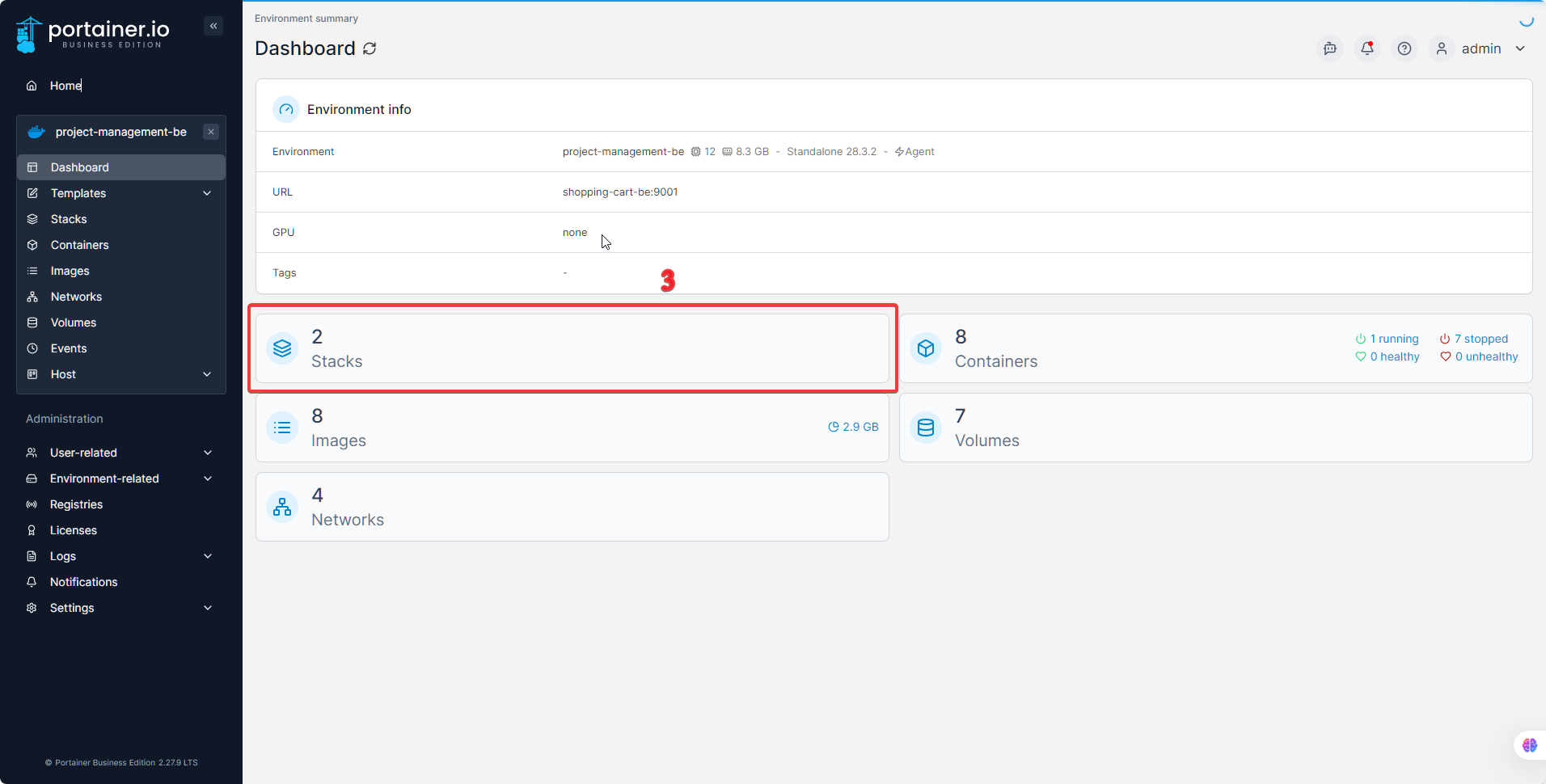
Step 3: Add new stack
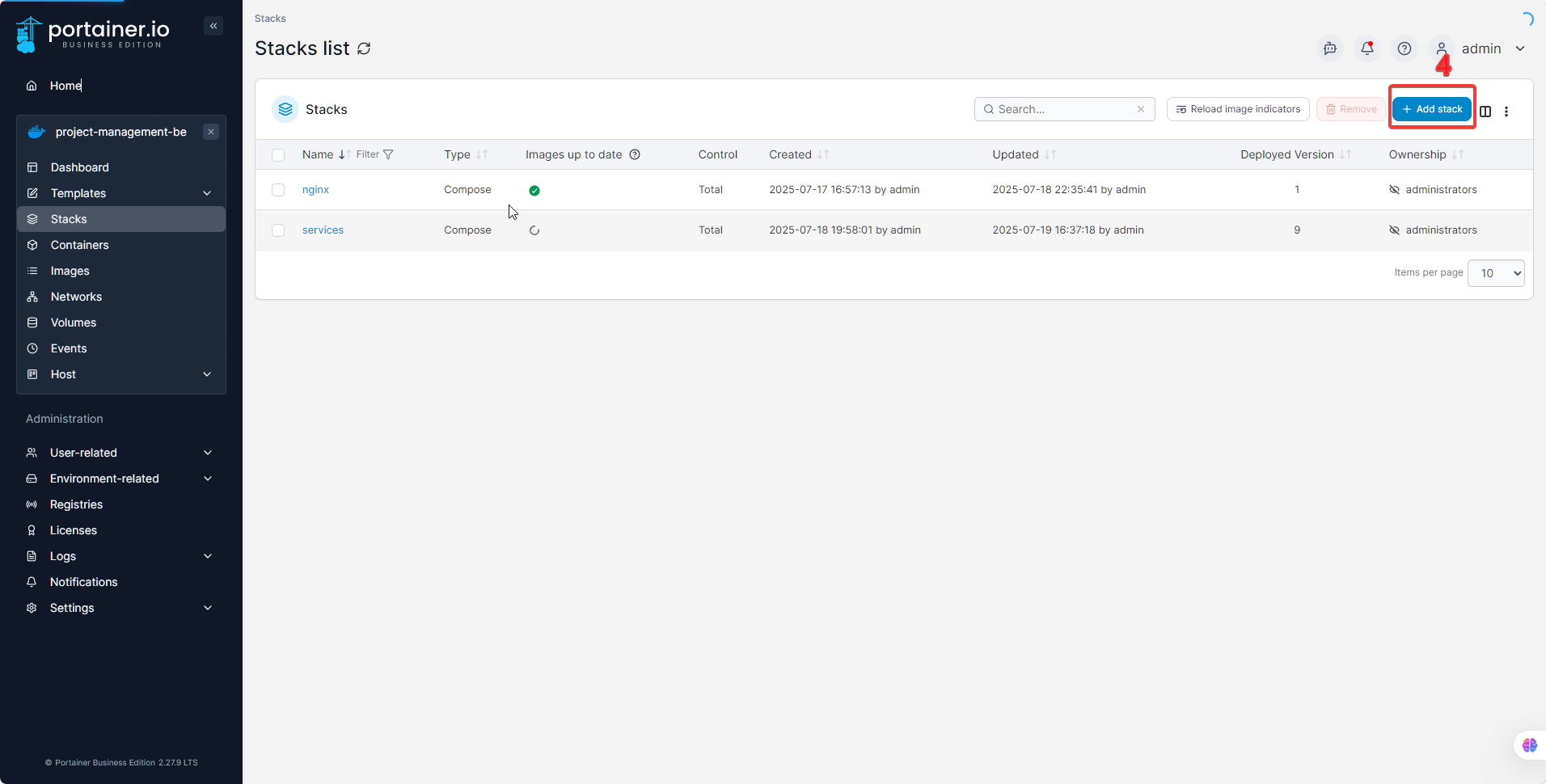
Step 4: Copy & paste docker-compose file into editor
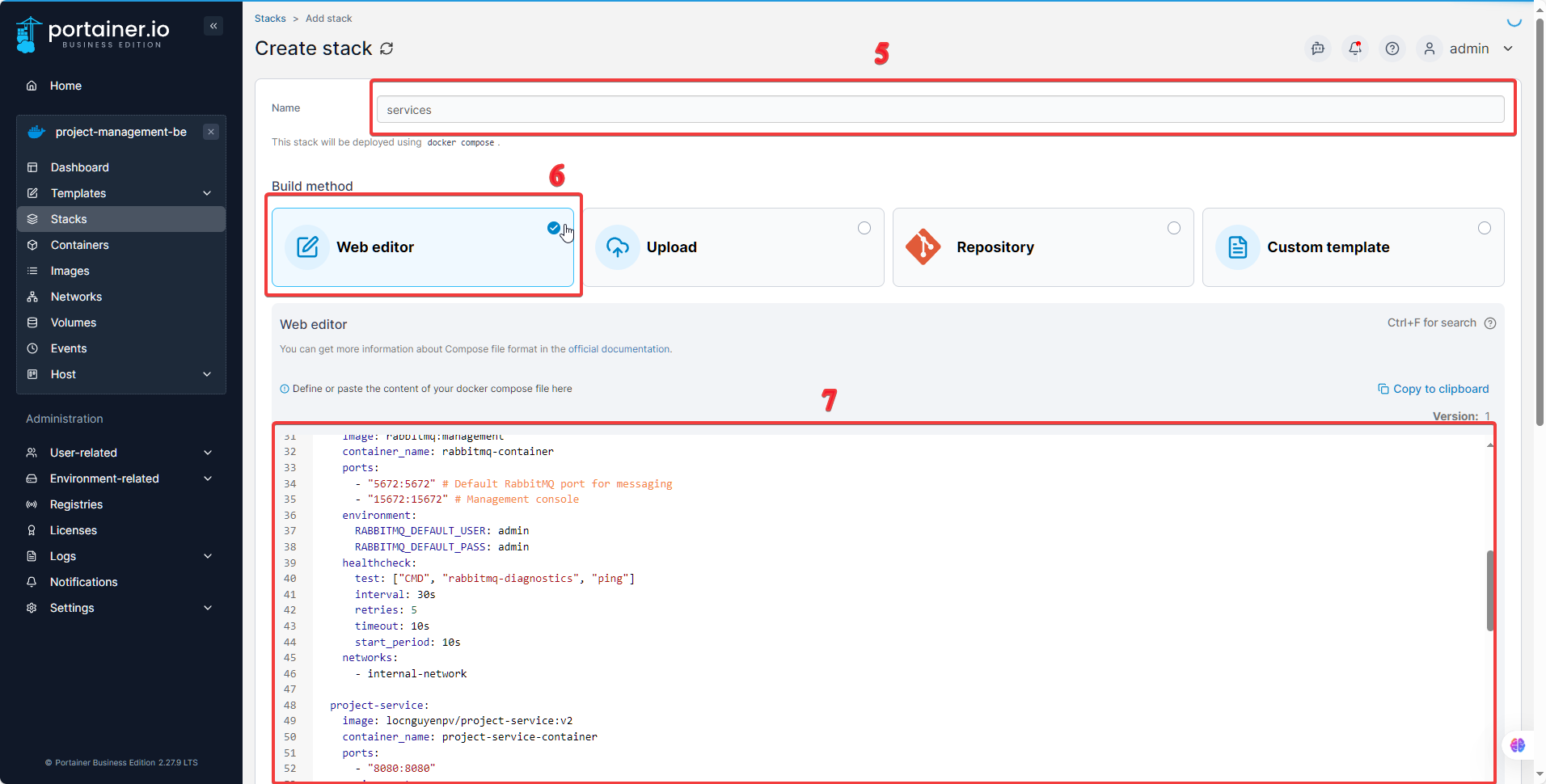
Step 5: Deploy
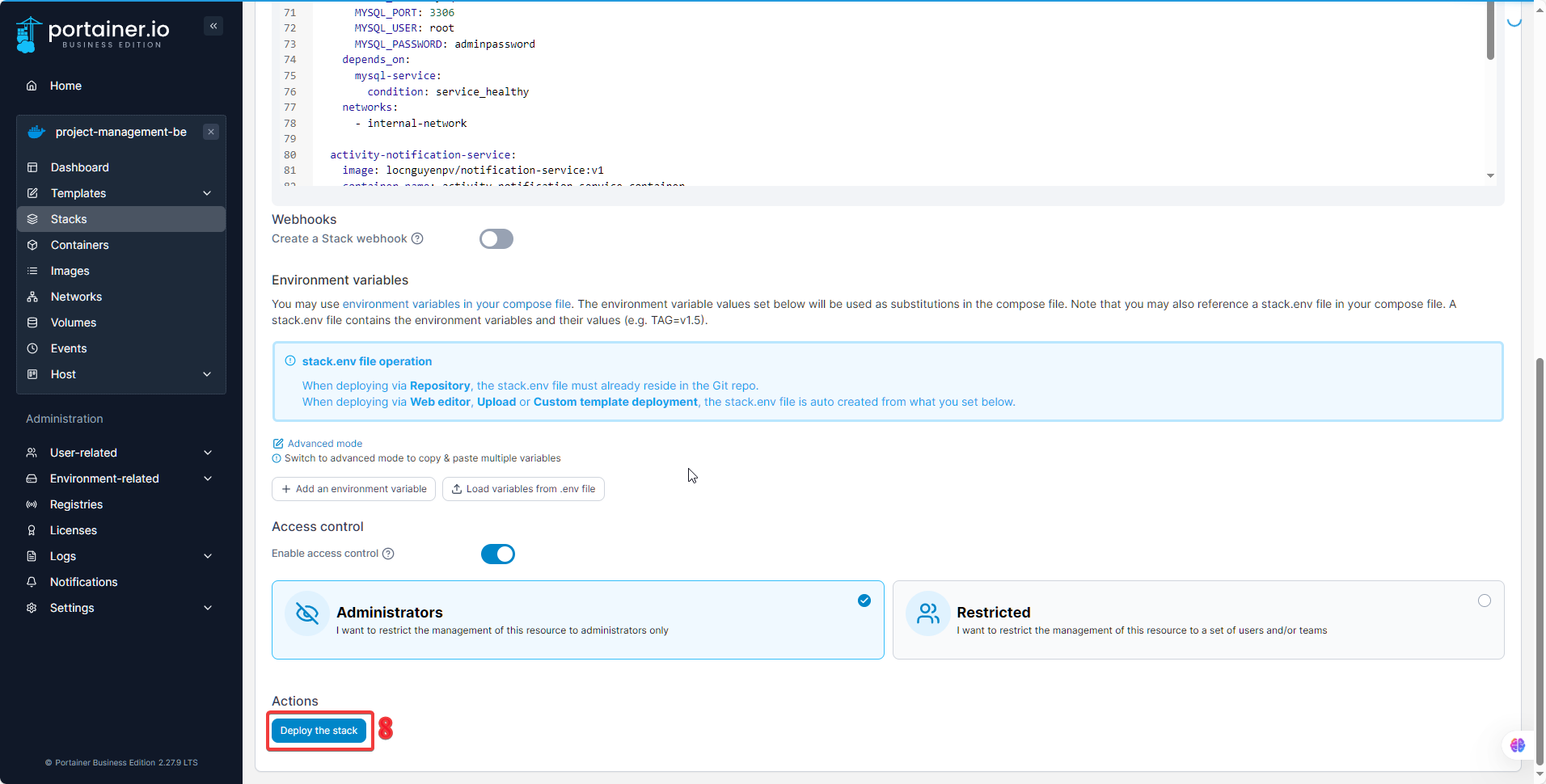
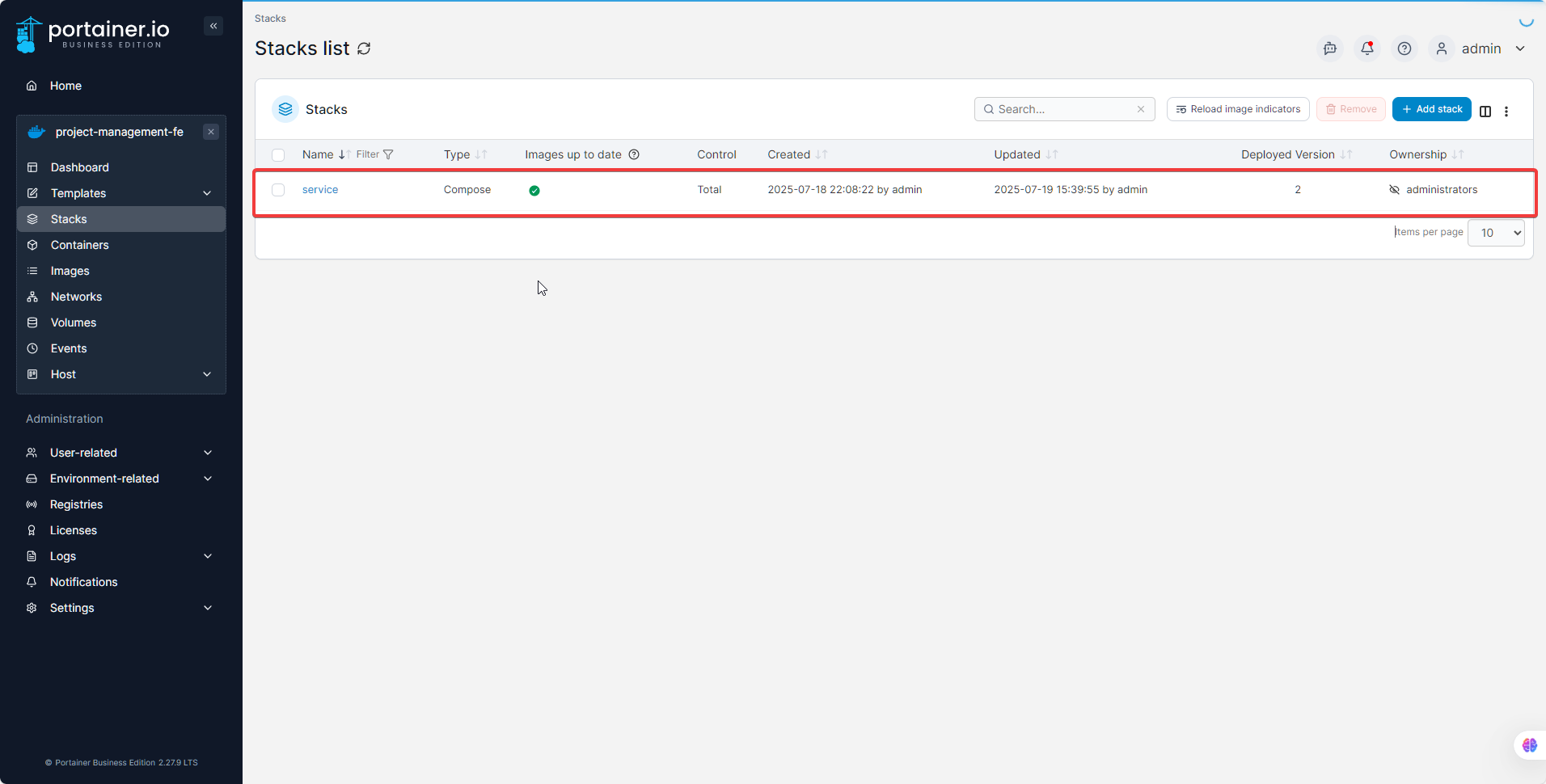
Replace those steps for other DinD. All set!
Conclusion
I just show you the way how to simulate multi-host environment by DinD. After that, use Portainer for management and deployment.
Happy Coding